10 hurtige løsninger til at forhindre Pokémon GO i at gå ned igen og igen
Pokémon GO bliver ved med at crashe ved opstart eller under spil, et problem mange spillere står over for. Nogle gange åbner applikationen ikke. Andre gange lukker den pludselig under en gymkamp eller et raid. Nogle spillere oplever også, at spillet fryser, mens de fanger en Pokémon eller skifter skærm.
Det kan være ubehageligt. Du kan miste sjældne fangster, gå glip af raids eller blive smidt ud af kampe. Det ødelægger det sjove, når spillet ikke kører, som det skal. Men bare rolig. I denne artikel finder du hurtige og nemme løsninger til Android og iPhone. Hvert trin er nemt at følge og designet til at få dig hurtigt tilbage i spillet.
Ikke mere stress, bare gnidningsløst spil, som det skal være.
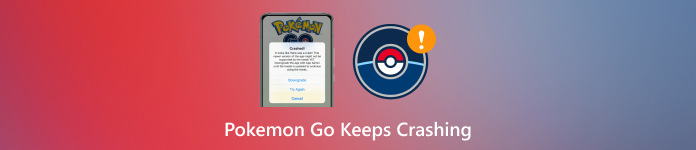
I denne artikel:
Del 1: Hvorfor bliver Pokémon GO ved med at gå ned
Pokémon GO går ofte ned, hvilket kan være irriterende. Før vi retter det, skal vi forstå, hvad der får det til at holde op med at virke.
Her er et par grunde til, at Pokémon GO bliver ved med at gå ned:
• Din telefon er måske for gammel. Pokémon GO kræver en telefon med god hardware og tilstrækkelig hukommelse. Hvis din telefon er for svag eller langsom, kan spillet gå ned.
• Der kører for mange applikationer. Hvis du har andre programmer åbne i baggrunden, kan de optage din telefons hukommelse. Det kan få Pokémon GO til at gå ned eller fryse.
• Lav lagerplads. Hvis din telefon næsten er fuld, er der muligvis ikke nok plads i spillet til at køre korrekt, hvilket kan føre til nedbrud.
• Dårlig internetforbindelse eller GPS. Pokémon GO kræver begge dele for at fungere korrekt. Spillet kan muligvis stoppe med at virke, hvis dit Wi-Fi, din data eller din GPS er dårlig.
• Forældet applikation eller telefonsoftware. Hvis du ikke har opdateret spillet eller din telefon i lang tid, fungerer Pokémon GO muligvis ikke korrekt.
• Fejl i spillet. Nogle gange har selve spillet problemer. Disse fejl kan forårsage, at applikationen går ned for mange spillere.
• Indstillinger for batterisparing. Nogle telefoner har batteribesparende værktøjer. Disse kan forhindre Pokémon GO i at køre problemfrit.
• Grafikindstillingerne er for høje. Hvis grafikken i dit spil er for høj til din telefon, kan det gå ned ofte.
Del 2: Pokémon GO bliver ved med at gå ned (10 løsninger til Android og iOS)
Nu hvor vi ved, hvorfor Pokémon GO bliver ved med at gå ned, lad os rette det. Disse tips virker til både Android og iOS. Prøv dem et ad gangen!
Løsning 1: Genstart Pokémon GO og din telefon
Start simpelt. Luk Pokémon GO først. Genstart derefter din telefon. Det fjerner eventuelle små fejl eller hukommelsesproblemer. Åbn spillet igen efter genstart. Nogle gange er dette hurtige trick alt, hvad du behøver.
Løsning 2: Opdater Pokémon GO
Gå til App Store eller Google Play, og tjek efter opdateringer. Hvis der er en ny version af Pokémon GO, skal du installere den. Opdateringer retter fejl og får spillet til at fungere bedre. At spille med en gammel version kan forårsage nedbrud.
Løsning 3: Ryd app-cache (kun Android)
Hvis du har en Android-telefon, skal du gå til Indstillinger > Apps > Pokémon GO > Opbevaring > Ryd cacheDet sletter gamle filer, der kan være ødelagte. Rydning af cachen kan hjælpe spillet med at køre mere problemfrit.
Bemærk:
Klik ikke på "Ryd data". Det fjerner dine gemte loginoplysninger.
Løsning 4: Geninstaller Pokémon GO
Hvis spillet stadig går ned, skal du afinstallere det. Geninstaller det derefter fra Google Play eller App Store. Det giver dig en ren start. Sørg for at du kender dit login, før du gør dette.
Løsning 5: Tjek internet- og GPS-forbindelse
Pokémon GO har brug for et godt signal og GPS. Hvis du er på Wi-Fi, kan du prøve at bruge mobildata. Hvis du er udenfor og stadig har problemer, kan du kontrollere, om din GPS er tændt. En dårlig forbindelse får spillet til at gå ned eller fryse.
Løsning 6: Frigør lagerplads
Tjek din telefons lagerplads. Slet gamle billeder, videoer eller ubrugte apps. Spil som Pokémon GO kræver plads for at indlæses, og lav lagerplads kan forårsage nedbrud.
Løsning 7: Deaktiver batterisparetilstand
Gå til dine batteriindstillinger. Slå batterisparefunktionen fra, eller slå den fra til lav strømtilstand. Disse indstillinger kan forhindre apps i at fungere ordentligt. Pokémon GO skal bruge fuld strøm for at køre.
Rettelse 8: Nedgrader grafikindstillinger
Åbn Pokémon GO, tryk på Poké Ball, og gå til Indstillinger. Kig efter Avancerede indstillingerSænk grafikkvaliteten. Hvis din telefon har problemer med høje indstillinger, vil dette hjælpe. Lavere grafik betyder færre nedbrud.
Rettelse 9: Kontroller enhedens kompatibilitet
Sørg for, at din telefon opfylder spillets krav. Pokémon GO fungerer ikke på alle telefoner. Besøg Niantics hjemmeside, og tjek listen over understøttede enheder. Hvis din telefon er for gammel, vil spillet ikke køre korrekt.
Løsning 10: Kontakt Niantic Support
Hvis intet virker, skal du gå til Niantics hjælpecenter. Indsend en supportanmodning. Fortæl dem din telefonmodel og hvad der sker. De kan hjælpe dig eller rette fejl i fremtidige opdateringer.
Bonus: Nemt at forfalske i Pokémon GO
Hvis du vil udforske fjerne PokéStops eller fange Pokémon andre steder uden at forlade dit hus, kan du prøve imyPass iLocaGoDet er et nemt værktøj, der fungerer på både Android og iPhone. Med blot et enkelt klik kan du flytte din telefons placering til et hvilket som helst sted, du ønsker. Det betyder, at du kan gå hvor som helst i spillet uden at skulle gå udenfor.
Det bedste er, at du ikke behøver en rigtig rute. Dette Pokémon GO-spoofer tilbyder dig sjove måder at bevæge dig på. Du kan følge en brugerdefineret rute eller bruge joystick-tilstand til at styre dine skridt. Det er din bedste ven, når du vil bevæge dig rundt i spilverdenen uden at bevæge dig i det virkelige liv. Bare følg et par enkle trin, og du vil fange Pokémon hvor som helst på ingen tid!
Først og fremmest skal du downloade og installere imyPass iLocaGo fra den officielle hjemmeside.
Åbn programmet, og brug et USB-kabel til at tilslutte din telefon. Når den er tilsluttet, skal du klikke på Start knappen på skærmen. Nu vil din telefon og computer fungere sammen.
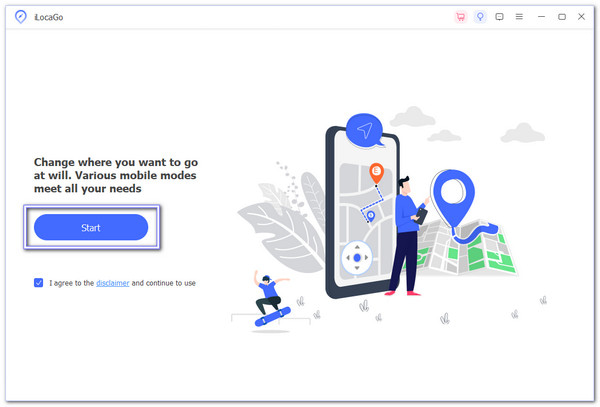
imyPass iLocaGo giver dig forskellige måder at bevæge dig rundt på. For at få det til at føles som om du går eller løber, skal du vælge Joystick-tilstandDen er nem at bruge og fantastisk til Pokémon GO!
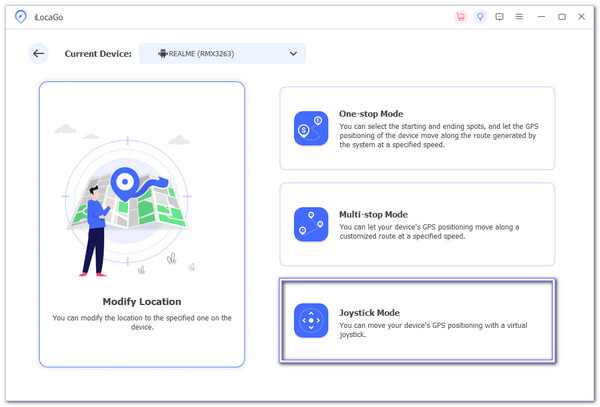
Du vil nu se et kort på skærmen. Du kan styre dine trin med din mus eller dit tastatur.
• Vælg Fri tilstand at bevæge dig ved hjælp af dit tastatur.
• Vælg Musetilstand hvis du vil trække din rute med musen.
Vælg den, der føles lettere for dig.
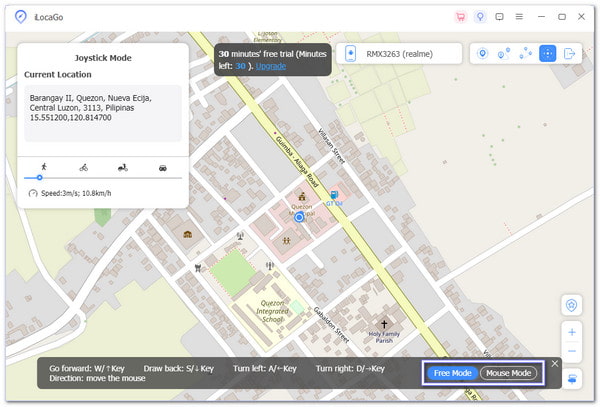
Når du har låst stedet, skal du åbne Pokémon GO på din telefon. Nu vil dit spil tro, at du er på det nye sted. Du kan udforske, klække æg uden at gåog besøg fitnesscentre, som om du var der.
Konklusion
Der er mange grunde til hvorfor Pokémon GO bliver ved med at gå ned på Android og iPhone. Vi har gennemgået de mest almindelige årsager og givet dig ti enkle måder at løse dem på. Et af disse tips vil virke for dig, så du kan vende tilbage til at spille uden flere nedbrud eller frysninger.
Hvis du nogensinde har lyst til at fange Pokémon på fjerne steder uden at forlade hjemmet, kan du bruge imyPass iLocaGoDet er et sikkert og nemt værktøj, der lader dig forfalske din telefons placering. Du kan gå, løbe eller udforske hvor som helst i Pokémon GO med blot et par klik. Hav det sjovt derude, træner!
Hot løsninger
-
GPS-placering
- Bedste Pokemon Go-placeringer med koordinater
- Slå din placering fra på Life360
- Sådan ændres placering på iPhone
- Anmeldelse af iSpoofer Pokemon Go
- Indstil virtuelle placeringer på iPhone og Android
- TikTok Spor din placering
- Monster Hunter Now joystick
- Gennemgang af IP Location Finder
- Skift Mobile Legends-placering
- Skift placering på Tiktok
-
Lås iOS op
-
iOS-tip
-
Lås Android op

